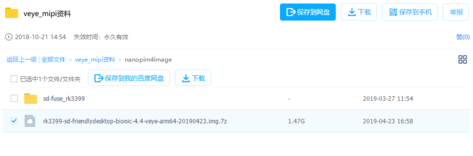Difference between revisions of "VEYE MIPI 290/327 for Nano Pi/zh"
Jump to navigation
Jump to search
| Line 2: | Line 2: | ||
===概述=== | ===概述=== | ||
| − | 本篇文章讲述VEYE-MIPI-290/327 摄像头模组接入RK3399平台的具体详细步骤及使用说明。以VEYE-MIPI-290/327 | + | 本篇文章讲述VEYE-MIPI-290/327 摄像头模组接入RK3399平台的具体详细步骤及使用说明。以VEYE-MIPI-290/327 摄像头模组接入NanoPi M4为例来详细讲解接入的具体步骤及使用说明。 |
===硬件准备及安装=== | ===硬件准备及安装=== | ||
| − | + | 原材料:NanoPi M4板,HDMI显示器,网线,Micro SD卡,FFC异面线,NanoPi M4电源线,镜头,摄像头主板,Nano Pi转接板(转接板包括树莓派转接板以及Nano Pi转接板,具体说明请见[[链接]]) | |
| + | |||
| + | 如图所示,摄像头主板加Nano Pi转接板构成摄像头模组,摄像头模组通过FFC异面线连接到NanoPi M4板上,Micro SD卡插入卡槽,HDMI显示器接入NanoPi M4板,网线插入网线接口,NanoPi M4电源线插入电源接口为NanoPi M4板提供电源。 | ||
| + | [[File:Veye nanopi m4.jpg|center|thumb|463x463px|VEYE-MIPI-290/327 摄像头模组连接NanoPi M4示意图]] | ||
===Ubuntu系统安装=== | ===Ubuntu系统安装=== | ||
| − | + | ||
| + | * 下载系统镜像文件 | ||
| + | |||
| + | 我们在友善之臂20190308的发布版本基础上,编译好了镜像(包括resource.img和kernel.img)。点击[https://pan.baidu.com/s/1sWrcfEOivjuQ7T7P5bVcng#list/path=%2Fveye_mipi%E8%B5%84%E6%96%99%2Fnanopim4image 链接]下载镜像压缩文件。 | ||
| + | [[File:Veye nanopi jingxiangjietu.png|center|thumb|473x473px|rk3399-sd-friendlydesktop-bionic-4.4-veye-arm64-20190423.img.7z为镜像压缩文件]] | ||
| + | |||
| + | * 烧录镜像文件 | ||
| + | |||
| + | 烧录镜像具体方法:利用SD Card Formatter软件将Micro SD卡格式化(格式化前有必要将需要的文件进行备份),将下载后的压缩文件解压,利用Win32 Disk Imager软件将解压后的镜像文件写入Micro SD卡。 | ||
===视频流接口使用=== | ===视频流接口使用=== | ||
Revision as of 14:27, 23 July 2019
VEYE-MIPI-290/327 摄像头模组接入RK3399平台使用说明
1 概述
本篇文章讲述VEYE-MIPI-290/327 摄像头模组接入RK3399平台的具体详细步骤及使用说明。以VEYE-MIPI-290/327 摄像头模组接入NanoPi M4为例来详细讲解接入的具体步骤及使用说明。
2 硬件准备及安装
原材料:NanoPi M4板,HDMI显示器,网线,Micro SD卡,FFC异面线,NanoPi M4电源线,镜头,摄像头主板,Nano Pi转接板(转接板包括树莓派转接板以及Nano Pi转接板,具体说明请见链接)
如图所示,摄像头主板加Nano Pi转接板构成摄像头模组,摄像头模组通过FFC异面线连接到NanoPi M4板上,Micro SD卡插入卡槽,HDMI显示器接入NanoPi M4板,网线插入网线接口,NanoPi M4电源线插入电源接口为NanoPi M4板提供电源。
File:Veye nanopi m4.jpg
VEYE-MIPI-290/327 摄像头模组连接NanoPi M4示意图
3 Ubuntu系统安装
- 下载系统镜像文件
我们在友善之臂20190308的发布版本基础上,编译好了镜像(包括resource.img和kernel.img)。点击链接下载镜像压缩文件。
- 烧录镜像文件
烧录镜像具体方法:利用SD Card Formatter软件将Micro SD卡格式化(格式化前有必要将需要的文件进行备份),将下载后的压缩文件解压,利用Win32 Disk Imager软件将解压后的镜像文件写入Micro SD卡。